Како направити интерактивну онлајн презентацију на рачунару
Ево водича о томе како можете да креирате интерактивну онлајн презентацију(create an interactive online presentation) на рачунару са Windows 11/10 . Интерактивна презентација је у основи презентација у којој презентер и публика могу да комуницирају. То се може урадити коришћењем различитих врста анкета као што су питања са више одговора, тачна или нетачна, текстуална питања и још много тога. Ако желите да направите онлајн презентацију у којој ви и публика можете да комуницирате, овај пост ће вам помоћи. У овом чланку ћемо разговарати о различитим методама за прављење интерактивних презентација.
Како направити интерактивну презентацију на мрежи(Online) ?
Интерактивну презентацију можете направити на мрежи користећи методе о којима смо говорили у овом чланку. Можете користити Гоогле слајдове(Google Slides) или неке друге услуге за прављење презентација на мрежи. Овде смо споменули неке од оних услуга које вам омогућавају да креирате интерактивну презентацију на мрежи.
Погледајте:(See:) Како да испоручите своју ПоверПоинт презентацију на два одвојена монитора(deliver your PowerPoint Presentation on two separate monitors)
Како направити интерактивну онлајн презентацију(Online Presentation) на рачунару
Ево начина да направите интерактивну онлајн презентацију:
- Направите(Create) интерактивну презентацију користећи Гоогле слајдове(Google Slides) са бесплатним додатком под називом ПеарДецк(PearDeck) .
- Користите ЦлассФлов(Use ClassFlow) да направите интерактивну онлајн презентацију.
- Направите(Make) интерактивну онлајн презентацију користећи Зохо Схов(Zoho Show) .
Хајде да сада детаљно размотримо горе наведене методе!
1] Како да направите интерактивну презентацију на Гоогле слајдовима(Google Slides) ?
Можете да направите интерактивну презентацију користећи Гоогле слајдове(Google Slides) . Али, за то ћете морати да користите екстерни додатак. Постоји бесплатни додатак под називом Пеар Децк(Pear Deck) који вам омогућава да објавите своје Гоогле слајдове(Google Slides) као интерактивну презентацију. Ову бесплатну услугу првенствено користе школе и институције за презентацију лекција на мрежи. Омогућава излагачу да поставља питања током презентације. Публика може да одговори на та питања, а водитељ ће моћи да види њихове одговоре.
Хајде да проверимо како то функционише.
Како да направите интерактивне онлајн презентације на Гоогле слајдовима(Google Slides) :
Ово су главни кораци за креирање интерактивне презентације на Гоогле слајдовима(Google Slides) помоћу ПеарДецк-а(PearDeck) :
- Отворите Гоогле слајдове(Google Slides) и идите на Add-ons > Get додатке.
- Инсталирајте додатак Пеар Децк.
- Направите или увезите своју презентацију.
- Отворите додатак Пеар Децк.
- Направите бесплатан налог на Пеар Децк(Pear Deck) -у и пријавите се са својим налогом.
- Вратите се на Гоогле слајдове.
- Кликните(Click) на Започни лекцију(Start Lesson) да бисте започели своју презентацију.
- Замолите ученике да се придруже вашој презентацији.
- Додајте(Add) упите за постављање питања публици.
Хајде сада да разрадимо горе наведене кораке.
Прво отворите услугу Гоогле Слидес(Google Slides) у веб прегледачу и пријавите се са својим Гоогле налогом(Google Account) . Затим идите на картицу Додаци(Add-ons) и притисните опцију Преузми додатке . ( Get add-ons)У прозору за дијалог Гоогле Воркспаце Маркетплаце(Google Workspace Marketplace) , потражите додатак Пеар Децк(Pear Deck) , а затим кликните на дугме Инсталирај(Install) да бисте га додали у Гоогле слајдове(Google Slides) .

Након што инсталирате додатак ПеарДецк(PearDeck) , можете креирати своју презентацију(create your presentation) или у њу увести слајдове из Мицрософт ПоверПоинт(Microsoft PowerPoint) презентације.
Затим идите на картицу Додаци(Add-ons) и изаберите опцију додатка Пеар Децк за Гоогле Слидес(Pear Deck for Google Slides add-on) , а затим додирните опцију Опен Пеар Децк додатак(Open Pear Deck Add-on) . Ово ће отворити панел Пеар Децк(Pear Deck) са десне стране.
Сада кликните на дугме Започни лекцију(Start Lesson) у прозору Пеар Децк . (Pear Deck)Када први пут кликнете на ову опцију, од вас ће се тражити да направите бесплатан налог на Пеар Децк(Pear Deck) -у . Једноставно(Simply) направите бесплатан Пеар Децк(Pear Deck) налог, а затим га повежите са Гоогле слајдовима(Google Slides) пратећи упутства на екрану.
Када се успешно повежете са Пеар Децк(Pear Deck) -ом на Гоогле слајдовима(Google Slides) , кликните на дугме Започни лекцију(Start Lesson) да бисте објавили своју презентацију. Сада можете да делите везу или код презентације са својим ученицима(share the link or presentation code with your students) да бисте им омогућили да се придруже са својим ИД-ом за пријаву и лозинком. Када се они придруже, можете да почнете да представљате своју лекцију тако што ћете кликнути на дугме Старт Цласс(Start Class) .
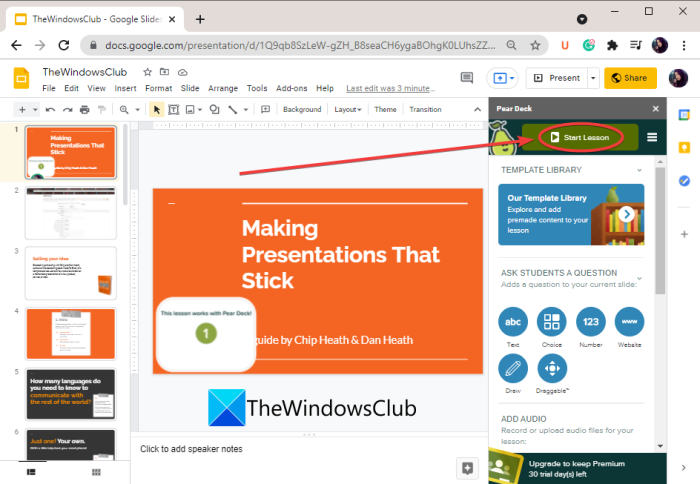
Пре него што започнете лекцију, такође можете да снимите и додате аудио нарацију у презентацију користећи опцију Додај аудио на слајд .(Add Audio to Slide)
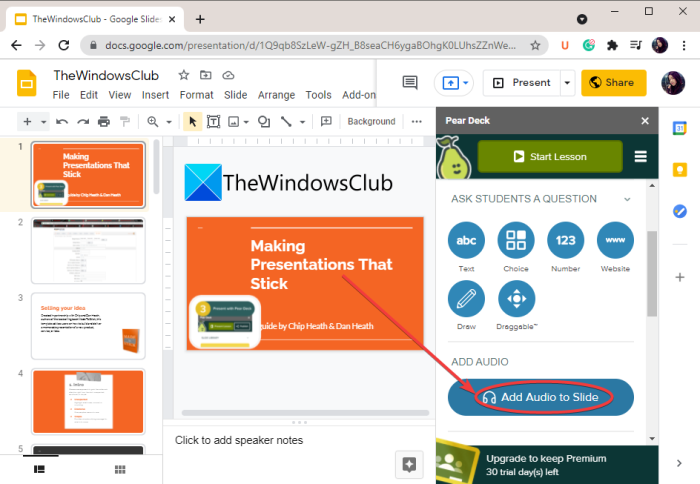
Да би ваша презентација била интерактивна, можете да додате питања за своје ученике на која они могу да одговоре са својих екрана. За то једноставно додирните дугме Нови(New Prompt) упит да бисте отворили чаробњака за питања и упите.
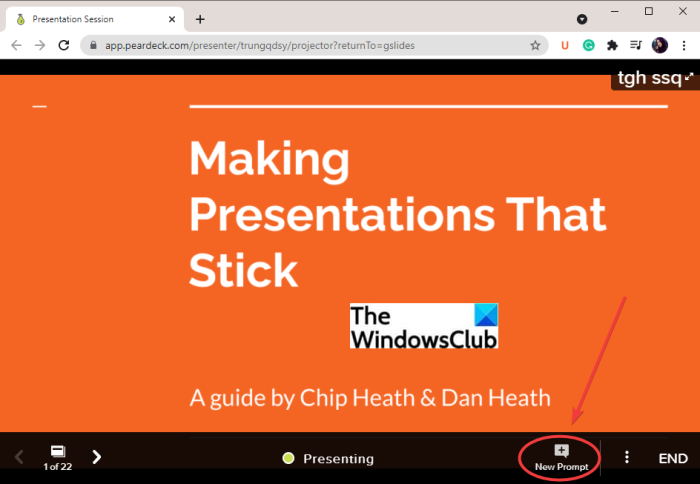
Можете да изаберете тип упита који желите да креирате за своје ученике. На пример, омогућава вам да постављате питања заснована на тексту, питања са више одговора, цртање, превлачење, цртање слике, цртање Веновог дијаграма(text-based questions, multiple-choice questions, drawing, draggable, draw a picture, draw a Venn diagram,) и многа друга питања.
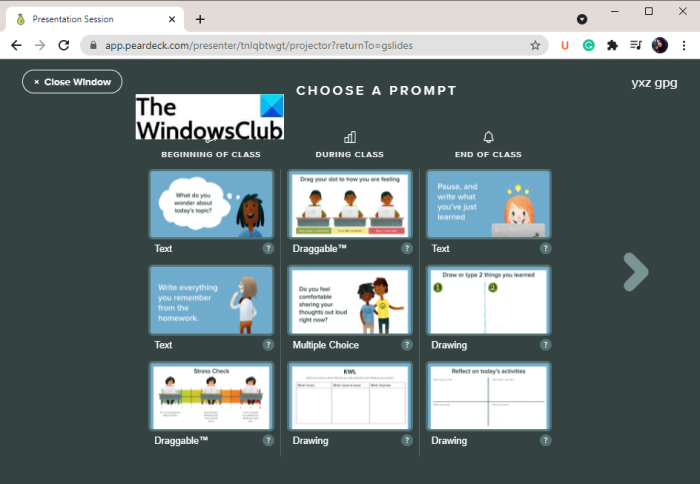
Чим ученици одговоре на питања, водитељ ће моћи да види њихове одговоре.
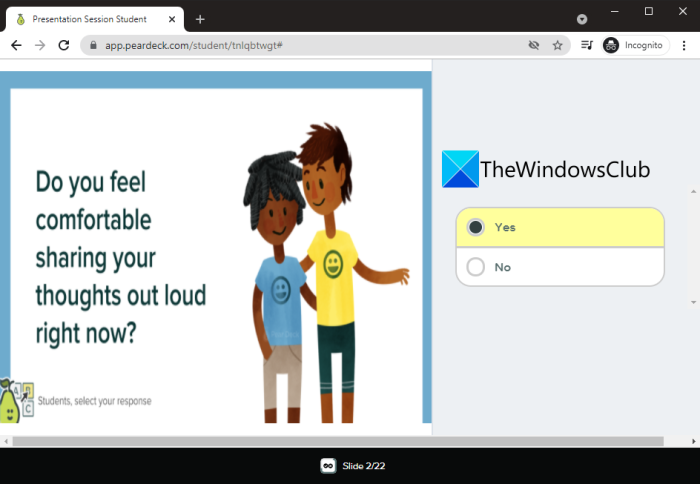
Можете погледати одговоре свих својих ученика и учесника.
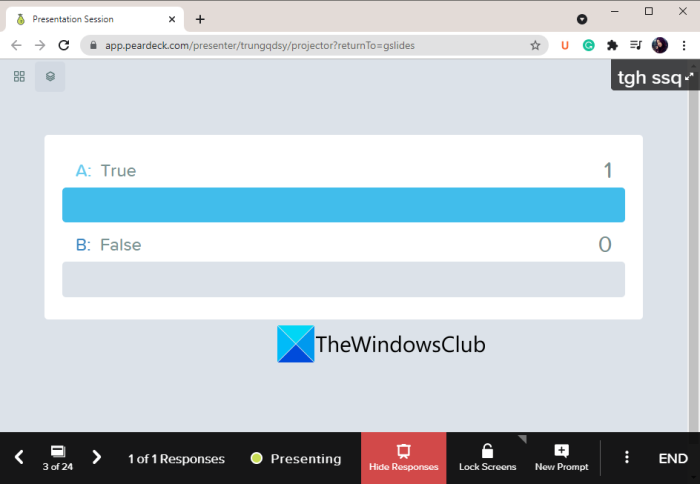
Излагач такође може да закључа презентацију у било ком тренутку помоћу дугмета за закључавање екрана( Lock Screens) и публика неће моћи да види слајдове. Можете да наставите са презентацијом притиском на дугме Откључај екране(Unlock Screens) .
Дакле, овако можете креирати интерактивну презентацију уживо на Гоогле слајдовима(Google Slides) користећи ПеарДецк(PearDeck) .
Прочитајте: (Read:) Како направити видео презентацију са аудио нарацијом.(How to make Video Presentation with Audio Narration.)
2] Користите ЦлассФлов(Use ClassFlow) да направите интерактивну онлајн презентацију
Такође можете користити ЦлассФлов(ClassFlow) за прављење интерактивних онлајн презентација. ЦлассФлов(ClassFlow) је у основи бесплатна онлајн алатка за креирање и испоруку интерактивних лекција на мрежи. Омогућава школским наставницима да направе виртуелну учионицу за ученике. Нуди неке сјајне функције као што су тренутна табла, креирање квиза или процене, покретање брзе анкете, креирање активности(Instant Whiteboard, Create Quiz or Assessment, Start a Quick Poll, Create Activity,) и још много тога. Можете да покренете презентацију и поделите њен код како бисте омогућили публици или студентима да се придруже.
Карактеристике овог креатора интерактивних презентација: ЦлассФлов
Ево карактеристика овог онлајн алата који вам помаже да онлајн презентацију учините интерактивном:
Излагач може да коментарише презентацију уживо користећи функције као што су додавање текста, уметање облика, коришћење оловке за цртање, попуњавање селекције итд.
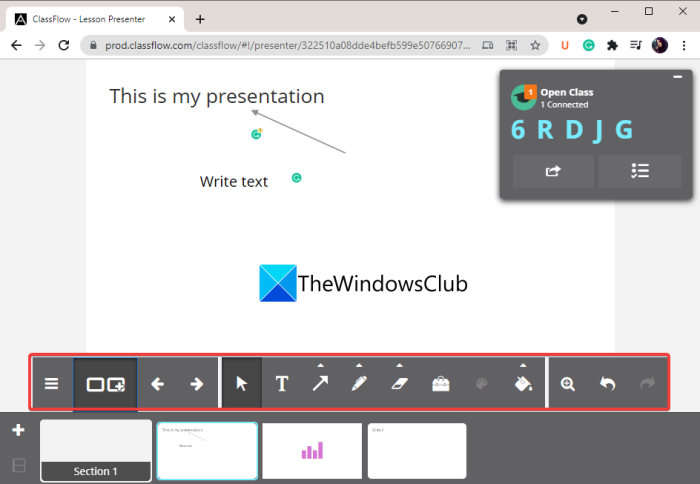
Такође можете додати брзе анкете у своју презентацију да бисте постављали питања публици и снимили њихове одговоре. Омогућава вам да креирате креативне анкете, питања са више одговора, тачне или нетачне анкете, анкете са да или не, питања заснована на тексту и још много тога.
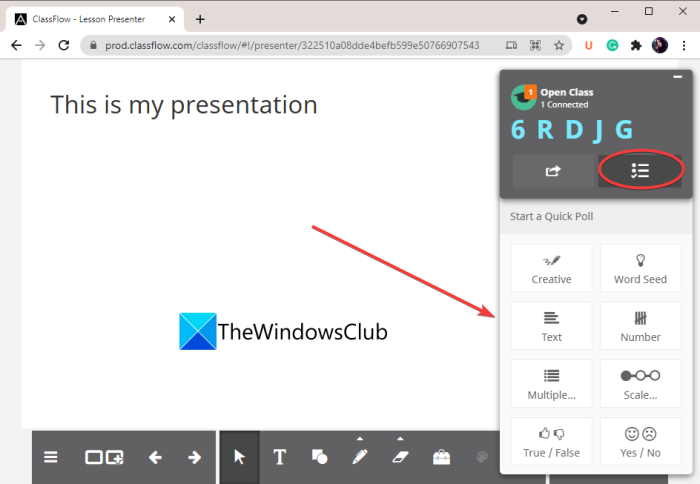
Ова веб услуга такође пружа лекције о генеричким темама као што су анатомија мозга, силе и кретања, роботика, стање ствари, итд. Можете користити ове бесплатне презентације из одељка Маркет Плаце .(Market Place)
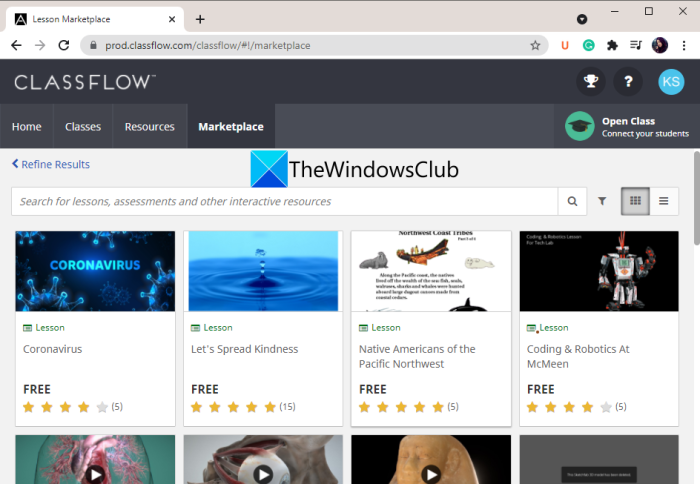
Водитељ такође може паузирати презентацију у мом тренутку.
Сада, хајде да погледамо како да користимо овај онлајн произвођач интерактивних презентација.
Како направити интерактивну линијску презентацију користећи ЦлассФлов(ClassFlow)
Можете да пратите доле наведене кораке да бисте креирали интерактивну онлајн презентацију користећи ЦлассФлов(ClassFlow) :
- Отворите веб прегледач.
- Идите на веб локацију ЦлассФлов.
- Направите бесплатан налог и пријавите се.
- На главном екрану притисните дугме Започни лекцију(Start Lesson) .
- Направите своју презентацију користећи доступне алате.
- Додирните дугме Испоручи(Deliver) да бисте објавили онлајн презентацију.
Хајде да детаљно размотримо ове кораке. Прво покрените веб прегледач, а затим идите на веб локацију (website)ЦлассФлов(ClassFlow) . Затим направите бесплатан налог на ЦлассФлов-(ClassFlow) у да бисте користили његове услуге.
Сада кликните на дугме Креирај лекцију(Create Lesson) и отвориће се прозор за уређивање презентације. Пружа све потребне алате за креирање презентације. Такође, ова услуга нуди неке сјајне образовне алате као што су компас, графички калкулатор, угломер, лењир итд.
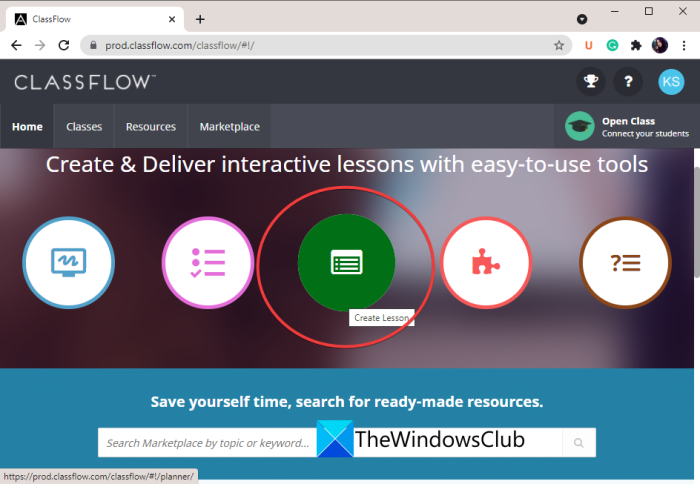
Када завршите са креирањем презентације, можете је прегледати кликом на дугме Преглед(Preview) . Ако изгледа добро и добро, можете га објавити на вебу притиском на дугме Испоручи(Deliver) . Након тога, можете замолити ученике да се придруже коришћењем УРЛ-(URL) а или кода за презентацију.
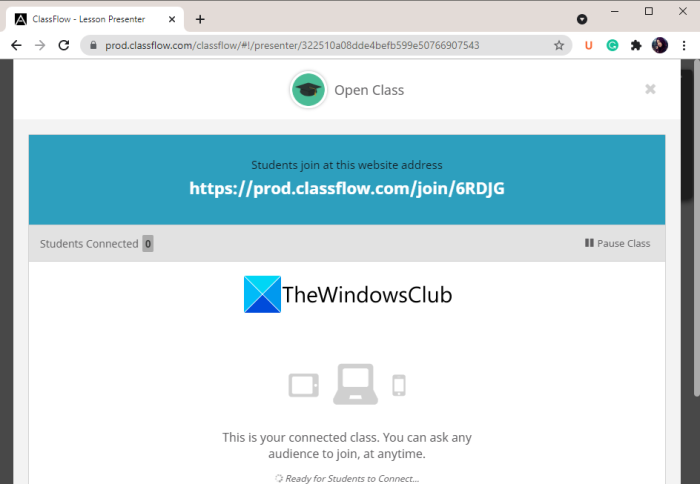
Чим се ваша публика придружи, моћи ћете да представите лекцију. Можете користити функције које смо поменули изнад да своју презентацију учините интерактивном.
Све у свему, то је одличан алат који вам омогућава да правите интерактивне онлајн презентације.
Прочитајте: (Read:) Преводилац презентација вам омогућава да додате живе титлове и преведете презентације
3] Направите интерактивну онлајн презентацију користећи Зохо Схов(Zoho Show)
Зохо Схов(Zoho Show) је онлајн произвођач презентација који вам омогућава да креирате интерактивне презентације. Омогућава вам да креирате презентацију, а затим је емитујете својој публици. Ево корака за прављење интерактивне онлајн презентације:
- Отворите ову веб локацију у веб претраживачу.
- Направите бесплатан налог и пријавите се на ову услугу.
- Направите презентацију или увезите презентацију.
- Емитујте презентацију.
- Поделите УРЛ линк са учесницима.
- Одржите своју презентацију са сесијом питања и одговора.
Прво отворите веб локацију(website) Зохо Схов у веб претраживачу и креирајте налог на њеној веб локацији. Затим се пријавите са својим акредитивима.
Сада можете креирати презентацију користећи ову услугу. У њему су доступни сви алати за дизајнирање презентација. Можете чак да отпремите постојећу ПоверПоинт(PowerPoint) презентацију и објавите је.
Затим идите на мени Датотека(File) и кликните на опцију Броадцаст .(Broadcast)
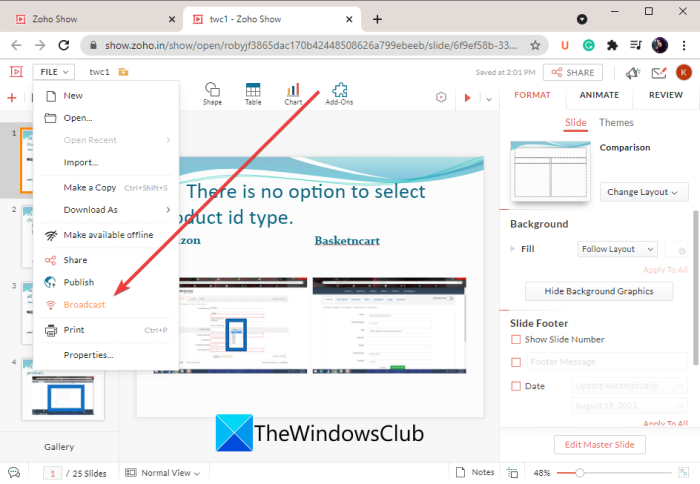
Након тога, можете копирати УРЛ(URL) презентације да бисте је поделили са учесницима или лично позвати своју публику са њиховим одговарајућим имејловима. Можете притиснути дугме Покрени емитовање(Start Broadcast) да бисте започели сесију презентације уживо.
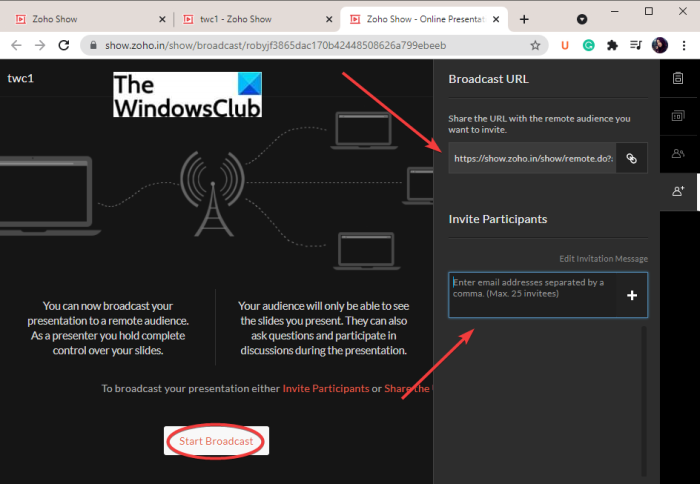
Излагач и публика сада могу да комуницирају и имају сесију питања и одговора користећи уграђену функцију за размену текстуалних порука.
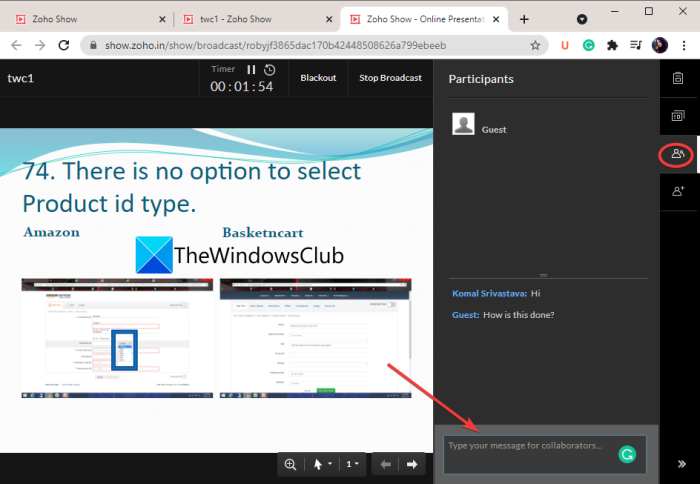
Осим тога, можете користити и стрелицу миша, показивач(mouse arrow, pointer,) или маркер(marker) да бисте истакли важне делове у презентацији.
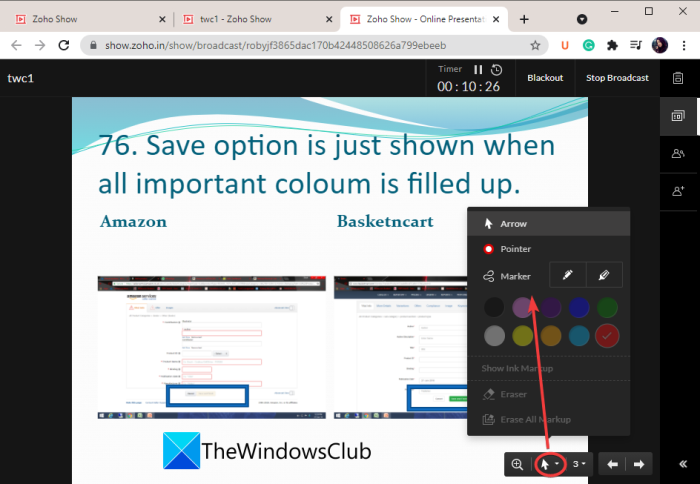
Такође можете да увећате одређени одељак у својој презентацији.
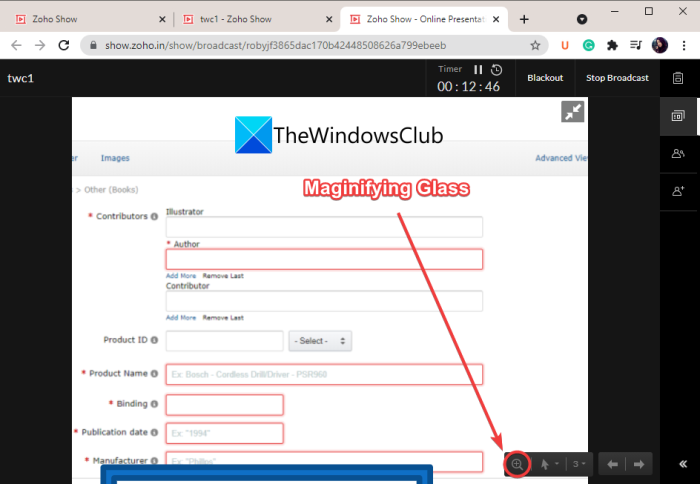
То је још један одличан онлајн алат за креирање интерактивне онлајн презентације.
То је то!
Сада прочитајте: (Now read:) Најбољи бесплатни алати за креирање ПоверПоинт презентације (ППТ) на мрежи.(Best free tools to create PowerPoint presentation (PPT) online.)
Related posts
Најбољи бесплатни онлајн алати за израду дијаграма тока
Најбоље бесплатне апликације за онлајн анкете и израду образаца
Како бесплатно генерисати текстуалне слике на мрежи
Бесплатан онлајн видео преузимач и конвертер - Видео Граббер
Најбољи бесплатни алати за тестирање куцања на мрежи за тестирање брзине куцања
Листа најбољих бесплатних онлајн алата и веб локација за прављење гантограма
6 најбољих сајтова за играње Сцаттергорија на мрежи
25 бесплатних онлајн часова за старије
Најбољи бесплатни алати за визуелизацију података на мрежи
Започните онлајн часопис са ових 6 најбољих веб локација и апликација
10 мање познатих међународних бесплатних онлајн курсева
5 најбољих сајтова за проналажење онлајн тутора за одрасле и децу
Како да направите сопствени анимирани филм на мрежи
7 најбољих бесплатних тајмера на мрежи које треба да обележите
7 најбољих сајтова за легално гледање боливудских филмова на мрежи
Најбољи бесплатни онлајн алати за прављење логотипа, генератор и креатор
10 сајтова за претрагу за проналажење људи на мрежи
5 бесплатних онлајн ОЦР услуга тестираних и прегледаних
5 најбољих платформи за креирање сопственог онлајн курса
Најбољи бесплатни креатор графита и онлајн генератори и фонтови
